2017 OPEL ASTRA J radio
[x] Cancel search: radioPage 32 of 155

32Eksterne enheterMerk
Unngå å koble fra enheten under
avspilling. Det kan skade enheten
eller infotainmentsystemet.
Bluetooth
Enheter som støtter Bluetooth-
musikkprofilene A2DP og AVRCP
kan kobles trådløst til infotainment‐
systemet. Infotainment kan spille
musikkfiler fra disse enhetene.
Koble til en enhet
Detaljert beskrivelse av Bluetooth-
tilkobling 3 64.
Filformater
Lydfiler
Bare enheter som er formatert i filsy‐
stemene FAT32, NTFS og HFS+ er
støttet.
Les dette
Det kan hende at noen filer ikke spil‐ les av riktig. Det kan skyldes forskjel‐
lige opptaksformat eller tilstanden til
filen.
Filer fra nettbutikker med digital
rettighetsadministrasjon kan ikke
spilles.
Lydfilformatene som kan spilles, er
MP3, WMA, AAC og M4A.
Ved avspilling av en fil med ID3-tagin‐
formasjon kan infotainmentsystemet
vise informasjon, for eksempel navn på spor og artist.
Bildefiler
Bildefilformatene som kan vises, er JPG, JPEG, BMP, PNG og GIF.
Filene må ha maksimalt 2048 piksler
i bredden og 2048 piksler i høyden
(4MP). Bildenes filstørrelse må ikke
overskride 1 MB.
Gracenote
Databasen Gracenote inneholder informasjon om mediedata som for
tiden er tilgjengelig på markedet.
Når du kobler til eksterne enheter, blir sporene eller filene gjenkjent av
Gracenote-funksjonen.Hvis Gracenotes normaliseringsfunk‐
sjon er aktivert, blir stavefeil i MP3-
tagdata automatisk rettet. På den
måten kan søkeresultatene i media
forbedres.
Trykk CONFIG og velg deretter
Radioinnstillinger .
Velg Gracenote-alternativer for å se
den aktuelle undermenyen.
Aktiver Gracenotes normaliserings‐
funksjon.
Spille lydBegynne avspilling
Koble til enheten hvis den ikke er
tilkoblet 3 31.
Trykk ; og velg deretter USB, AUX
eller Bluetooth .
Eksempel: USB-hovedmeny
Page 35 of 155

Eksterne enheter35Tidsinnstilling av lysbildefremvisning
For å innstille hvor lenge hvert bilde
skal vises i en lysbildefremvisning,
velges Tidsinnstilling lysbildevisning .
Den aktuelle undermenyen vises.
Velg ønsket alternativ.
Stokke bilder
For å vise bildene i en lysbildefrem‐
visning i tilfeldig rekkefølge, aktiveres
Vis bilder tilf. .
Bruk av apper
Ved hjelp av smarttelefonen vil Inter‐
nett-radio-appen AUPEO være
tilgjengelig.
Les dette
Avhengig av valgt konto kan forskjel‐ lige alternativer og egenskaper være
tilgjengelige.
● Normal konto, gratis
● Premium-konto med ekstra egenskaper, betalbar avgift til
AupeoTilkobling av smarttelefon
Koble til smarttelefonen hvis den ikkeer koblet til infotainmentsystemet:
● iPod ®
/iPhone ®
: koble enheten til
USB-kontakten 3 31.
● Android ™-telefon : opprette en
Bluetooth-tilkobling 3 64.
Nedlasting av appen Les dette
Før du kan bruke en applikasjon med betjeningselementene og
menyene i infotainmentsystemet,
må du installere appen på smartte‐
lefonen.
Last ned AUPEO-appen til smarttele‐
fonen fra den aktuelle app-butikken.
Starte appen Trykk på ; og velg AUPEO på start‐
skjermen.
Det etableres en forbindelse til appli‐ kasjonen som er installert på smart‐
telefonen og hovedmenyen i appen
vises på displayet i infotainmentsys‐
temet.
Aupeo-meny
Trykk på multifunksjonsknappen for å vise Aupeo-menyen.
For å vurdere musikken i forhold til din smak velges de aktuelle menyalter‐
nativene.
For å vise en undermeny med kate‐
gorier for musikkvalg velges
Stasjonsliste .
AUPEO-stasjonsliste
Trykk på ; og velg AUPEO. Drei på
multifunksjonsbryteren for å gå
direkte til AUPEO Stasjonsliste .
Page 36 of 155
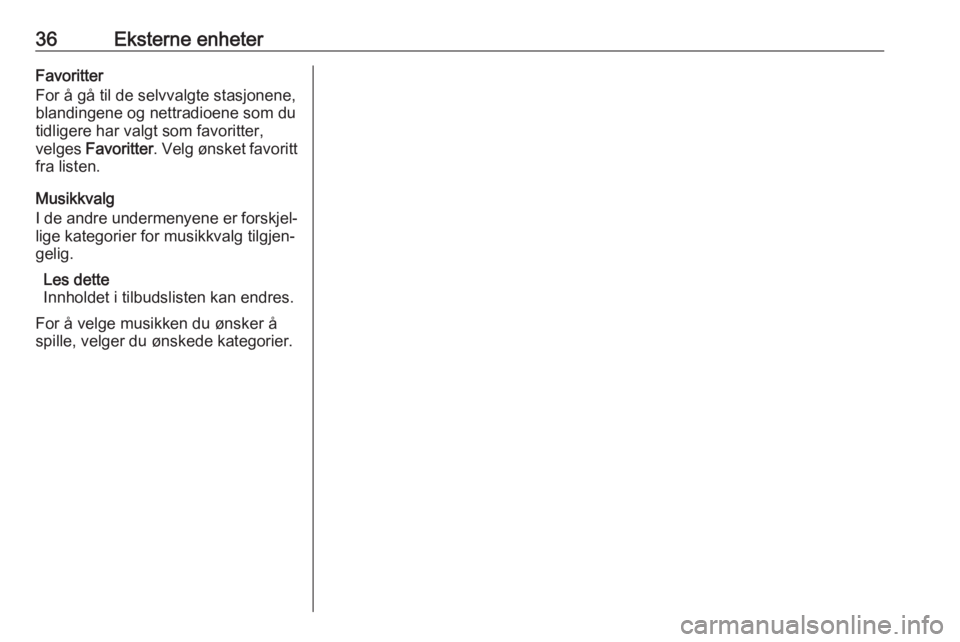
36Eksterne enheterFavoritter
For å gå til de selvvalgte stasjonene,
blandingene og nettradioene som du
tidligere har valgt som favoritter,
velges Favoritter . Velg ønsket favoritt
fra listen.
Musikkvalg
I de andre undermenyene er forskjel‐
lige kategorier for musikkvalg tilgjen‐
gelig.
Les dette
Innholdet i tilbudslisten kan endres.
For å velge musikken du ønsker å
spille, velger du ønskede kategorier.
Page 50 of 155
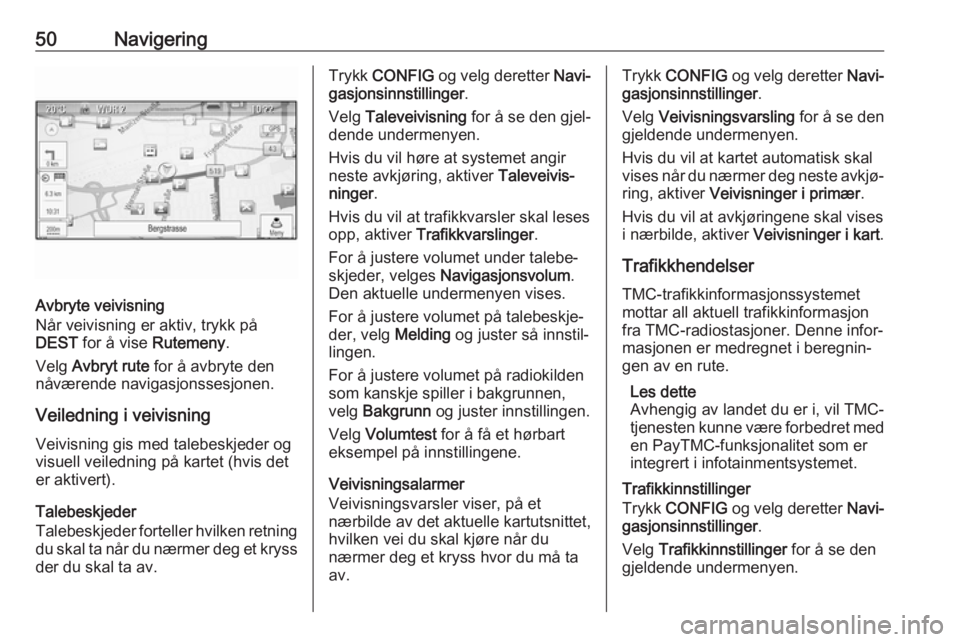
50Navigering
Avbryte veivisning
Når veivisning er aktiv, trykk på
DEST for å vise Rutemeny.
Velg Avbryt rute for å avbryte den
nåværende navigasjonssesjonen.
Veiledning i veivisningVeivisning gis med talebeskjeder og visuell veiledning på kartet (hvis det
er aktivert).
Talebeskjeder
Talebeskjeder forteller hvilken retning
du skal ta når du nærmer deg et kryss der du skal ta av.
Trykk CONFIG og velg deretter Navi‐
gasjonsinnstillinger .
Velg Taleveivisning for å se den gjel‐
dende undermenyen.
Hvis du vil høre at systemet angir
neste avkjøring, aktiver Taleveivis‐
ninger .
Hvis du vil at trafikkvarsler skal leses opp, aktiver Trafikkvarslinger .
For å justere volumet under talebe‐
skjeder, velges Navigasjonsvolum .
Den aktuelle undermenyen vises.
For å justere volumet på talebeskje‐
der, velg Melding og juster så innstil‐
lingen.
For å justere volumet på radiokilden
som kanskje spiller i bakgrunnen,
velg Bakgrunn og juster innstillingen.
Velg Volumtest for å få et hørbart
eksempel på innstillingene.
Veivisningsalarmer
Veivisningsvarsler viser, på et
nærbilde av det aktuelle kartutsnittet,
hvilken vei du skal kjøre når du
nærmer deg et kryss hvor du må ta
av.Trykk CONFIG og velg deretter Navi‐
gasjonsinnstillinger .
Velg Veivisningsvarsling for å se den
gjeldende undermenyen.
Hvis du vil at kartet automatisk skal
vises når du nærmer deg neste avkjø‐
ring, aktiver Veivisninger i primær .
Hvis du vil at avkjøringene skal vises
i nærbilde, aktiver Veivisninger i kart.
Trafikkhendelser TMC-trafikkinformasjonssystemet
mottar all aktuell trafikkinformasjon
fra TMC-radiostasjoner. Denne infor‐
masjonen er medregnet i beregnin‐
gen av en rute.
Les dette
Avhengig av landet du er i, vil TMC-
tjenesten kunne være forbedret med en PayTMC-funksjonalitet som er
integrert i infotainmentsystemet.
Trafikkinnstillinger
Trykk CONFIG og velg deretter Navi‐
gasjonsinnstillinger .
Velg Trafikkinnstillinger for å se den
gjeldende undermenyen.
Page 55 of 155

Talegjenkjenning55Adresseangivelse for destinasjoner i
andre land
Hvis du vil angi adressen til et reise‐
mål i et annet land med tale, må du
endre språket på infotainmentdi‐
splayet til språket i det gjeldende
landet.
Hvis displayet f. eks. er innstilt på
engelsk og du vil angi navnet til en by
i Frankrike, må du endre displaysprå‐ ket til fransk.
Unntak: Hvis du vil angi adresser i
Belgia, kan du velge om du vil endre
displayspråket til fransk eller
hollandsk. For adresser i Sveits kan
du endre displayspråket til fransk,
tysk eller italiensk.
For å endre displayspråk, se "Språk"
i kapitlet "Systeminnstillinger" 3 20.
Rekkefølge for angivelse av reisemål-
adresser
Rekkefølgen for hvordan en adresse
skal angis ved talegjenkjenning
avhenger av landet hvor reisemålet
befinner seg.
Systemet gir et eksempel på den
respektive registreringsrekkefølgen.Voice pass-thru-program
Voice pass-thru-programmet i info‐
tainmentsystemet gir tilgang til tale‐
gjenkjenningskommandoer på smart‐ telefon. Se bruksanvisningen for
smarttelefonen for å finne ut om
smarttelefonen støtter denne egen‐
skapen.
Bruk Innebygd talegjenkjenning
Aktivere talegjenkjenningen Les dette
Talegjenkjenning er ikke tilgjengelig
under en telefonsamtale.
Trykk på w til høyre på rattet.
Lydanlegget dempes, w i displayet
utheves, og en talemelding ber deg
angi en kommando.
Når talegjenkjenningen er klar for å ta imot en beskjed, høres et pip.
Nå kan du si en talekommando for å
starte en systemfunksjon (f.eks. slå
på en radiostasjon) eller starte en
dialog med flere dialogtrinn (f.eks.oppgi en reisemålsadresse). Se
"Betjening med talekommandoer"
nedenfor.
Når en dialogsekvens er fullført, blir
talegjenkjenningen automatisk deak‐
tivert. Du må aktivere talegjenkjen‐
ningen igjen for å starte en ny dialog.
Justere volumet for talemeldinger
Trykk på w eller ─ til høyre på rattet.
Avbryte en talemelding
Erfarne brukere kan avbryte en tale‐
melding ved å trykke kort på w på
rattet.
Straks høres et pip, og du kan angi en
kommando uten å vente.
Avbryte en dialogsekvens
Det er flere muligheter til å avbryte en
dialog og til å aktivere talegjenkjen‐
ning:
● Si " Avbryt" eller " Avslutt".
● Trykk på n til høyre på rattet.
Page 56 of 155

56TalegjenkjenningI følgende situasjoner blir en dialog‐
sekvens automatisk avbrutt:
● Hvis du ikke sier noen komman‐ doer på en stund (som standard
blir du bedt om å si en kommando
tre ganger).
● Hvis du sier kommandoer som ikke gjenkjennes av systemet
(som standard blir du bedt om å
si riktig kommando tre ganger).
Drift via talekommandoer
Talegjenkjenningen kan forstå
kommandoer som enten sies som en
naturlig setning, eller direkte
kommandoer som angir bruksområ‐
det og oppgaven.
For best resultater: ● Lytt til talemeldingen og vent på pipet før du sier en kommando
eller svarer.
● Si "Hjelp " hvis du vil høre en gang
til for å komme videre til neste
trinn i dialogen.● Talemeldingen kan avbrytes ved å trykke på w igjen. Hvis du
ønsker å si kommandoen direkte, trykker du w to ganger.
● Vent på lydsignalet og si deretter
kommandoen på en naturlig
måte. I de fleste tilfeller vil gjen‐
kjenningen være bedre hvis det
lages minst mulig pauser. Bruk
korte og direkte kommandoer.
Vanligvis kan telefon- og lydkomman‐
doer uttrykkes i en enkelt kommando.
For eksempel "Ring David Smith",
"Spill" fulgt av navnet på artisten eller sangen, "Søk inn" fulgt av radiofre‐
kvensen eller bølgebåndet.
Å navigere til reisemål er imidlertid for
innviklet for en enkelt kommando. Si
først "Navigering" og så f.eks.
"Adresse" eller "Interessepunkt".
Systemet svarer ved å be om flere
detaljer.
Etter at du har sagt "Interessepunkt", er det bare større kjeder som kan
velges ved navn. Kjeder er firmaer
med minst 20 filialer. For andre inte‐
ressepunkter, si navnet på en kate‐
gori, f.eks. "Restauranter", "Kjøpe‐
sentre" eller "Sykehus".Direkte kommandoer er lettere for
systemet å forstå, f.eks. "Ring
01234567".
Hvis du sier "Telefon", forstår
systemet at du ønsker å ringe til noen, og svarer med relevante spørsmål til
det har nok opplysninger. Hvis tele‐ fonnummeret er lagret på et navn og
et sted, bør den direkte kommandoen
inneholde begge, for eksempel "Ring
David Smith på jobben".
Les dette
Si navnet på personen du ønsker å
ringe til, i den sorteringsrekkefølgen
som brukes i telefonboken: "David Smith" eller "Smith, David".Velge elementer fra liste
Når en liste vises, vil en stemme be
deg bekrefte eller velge et element fra den listen. Et listepunkt kan velges
manuelt, eller ved å si linjenummeret.
Listen på en talegjenkjenningsskjerm
virker på samme måte som en liste på
andre skjermer. Hvis du ruller manu‐
elt i en liste mens talegjenkjenning
pågår, blir talegjenkjenningen avbrutt og du hører en talemelding som
"Foreta et valg fra listen med
Page 59 of 155
![OPEL ASTRA J 2017 Brukerhåndbok for infotainmentsystem Talegjenkjenning59MenyHandlingTalekommandoerRadiomenyVelge bølgebånd"[Tune [to] | Select] F M [Radio] "
" [Tune [to] | Select] A M [Radio] "
" [Tune [to] | Select] D A B [Radio] OPEL ASTRA J 2017 Brukerhåndbok for infotainmentsystem Talegjenkjenning59MenyHandlingTalekommandoerRadiomenyVelge bølgebånd"[Tune [to] | Select] F M [Radio] "
" [Tune [to] | Select] A M [Radio] "
" [Tune [to] | Select] D A B [Radio]](/manual-img/37/38697/w960_38697-58.png)
Talegjenkjenning59MenyHandlingTalekommandoerRadiomenyVelge bølgebånd"[Tune [to] | Select] F M [Radio] "
" [Tune [to] | Select] A M [Radio] "
" [Tune [to] | Select] D A B [Radio] "Velge en stasjon"Tune F M … "
" Tune A M … "
" Tune D A B … "MediemenyVelge en
mediekilde" [Spill] C D "
" [Spill] U S B "
" [Spill] [Fremre] AUX "
" [Spill] Bluetooth Audio "Velge en
søkekategori" Play Artist ... "
" Play Album … "
" Play Genre … "
" Play Folder … "
" Play Playlist … "
" Play Composer … "
" Play Audiobook … "Velge en sang"Play Song … "
Page 63 of 155

Telefon63TelefonGenerell informasjon .................... 63Bluetooth-tilkobling ......................64
Nødsamtaler ................................ 65
Betjening ...................................... 66
Tekstmeldinger ............................ 69
Mobiltelefoner og CB
radioutstyr .................................... 70Generell informasjon
Telefonportalen gir deg mulighet til å
føre samtaler over mobiltelefon via en bilmikrofon og bilens høyttalere i
tillegg til å betjene de viktigste mobil‐
telefonfunksjonene via infotainment‐
systemet i bilen. Mobiltelefonen må
være koblet til telefonportalen via
Bluetooth for at denne funksjonen
skal kunne brukes.
Telefonportalen kan om ønskelig
betjenes via talegjenkjenning.
Ikke alle funksjoner for telefonporta‐
len støttes av alle mobiltelefoner.
Hvilke telefonfunksjoner som er
tilgjengelige avhenger av den aktuelle
mobiltelefonen og nettverksleveran‐
døren. Du finner mer informasjon om
dette i bruksanvisningen for mobil‐
telefonen eller du kan forhøre deg
med nettverksleverandøren din.Viktig informasjon vedrørende
betjening og trafikksikkerhet9 Advarsel
Mobiltelefoner virker inn på
miljøet. Det er derfor utarbeidet
sikkerhetsbestemmelser og -
forskrifter. Du bør kjenne de gjel‐
dende forskriftene før du bruker
telefonfunksjonen.
9 Advarsel
Bruk av håndfriutstyret under
kjøring kan være farlig fordi
oppmerksomheten kan bli avledet
fra trafikken. Du bør derfor parkere bilen før du bruker håndfriutstyret.Følg bestemmelsene i landet du
befinner deg i.
Ikke glem å følge de spesielle
bestemmelsene som gjelder i
bestemte områder, og slå alltid av
mobiltelefonen hvis bruk av mobil‐
telefon er forbudt, hvis mobiltele‐
fon forårsaker interferens eller
hvis farlige situasjoner kan oppstå.